Wix 쇼핑몰: 픽업 설정하기
2 분
페이지 메뉴
- 픽업 설정하기
- 자주 묻는 질문
중요!
Wix는 새로운 배송 설정을 출시하는 중입니다. 지역 추가 버튼이 있다면, 이전 버전을 사용 중임을 의미합니다. 이전 설정을 사용해 배송을 설정하는 방법을 확인하세요.
고객이 쇼핑몰, 창고 또는 자택에서 주문 제품을 직접 수령할 수 있도록 하세요.
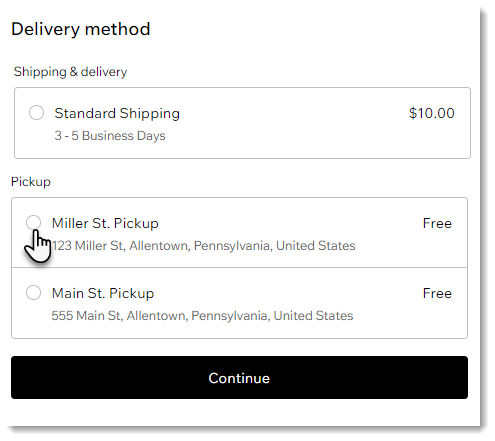
픽업 설정하기
픽업만 배송 옵션으로 제공하거나, 배송 또는 지역 배송과 함께 선택할 수 있습니다. 고객이 제품을 수령할 수 있는 위치가 두 개 이상인 경우, 여러 수령 위치를 추가할 수 있습니다.
픽업 옵션을 추가하려면:
- 사이트 대시보드의 배송 및 배달 설정으로 이동합니다.
- 옵션을 선택합니다.
- 지역 추가: +지역 추가를 클릭해 새 배송 지역을 설정한 후 다음을 클릭하고 배송을 선택합니다.
- 기존 지역에 배송비 추가하기: 지역 옆 요금 추가를 클릭한 후 픽업을 선택합니다.
- 픽업 이름을 입력합니다(예: 을지로 픽업).
도움말: 체크아웃 시 이 이름이 고객에게 표시됩니다. - 픽업 주소를 입력합니다.
- (선택사항) 주문 수령 준비가 완료되는 시점을 설명하는 메모를 입력합니다(최대 100자).
- 주문 수령 방법을 입력하세요.
참고: 영업 시간, 수령 지점을 찾을 수 있는 위치에 대한 설명 등 필요한 모든 정보를 고객에게 제공해야 합니다. - 추가를 클릭합니다.
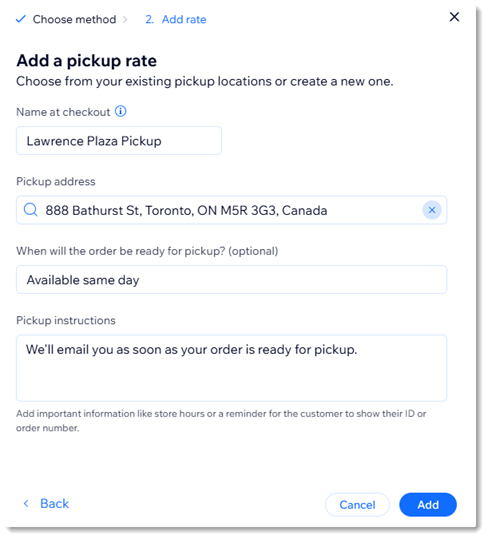
자주 묻는 질문
아래 질문을 클릭해 자세한 내용을 확인하세요.
픽업 서비스만 제공합니다. 기본 배송 규정을 제거하려면 어떻게 해야 하나요?
주문 상품을 수령할 수 있음을 고객에게 알리려면 어떻게 해야 하나요?
픽업 주문에 대한 패킹 슬립을 인쇄하려면 어떻게 해야 하나요?


 아이콘을 클릭하세요.
아이콘을 클릭하세요.

